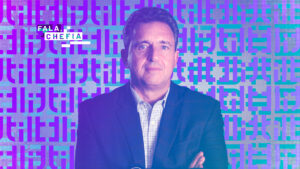Um celular ligado à internet apresenta uma série de perigos às crianças e adolescentes. Eles podem acessar conteúdo adulto, seja propositadamente ou sem querer; clicar em iscas para vírus; ou até alterar as configurações do aparelho de forma irremediável (já pensou se reiniciam para os padrões de fábrica?)
Mas só bastam alguns minutos para proteger seu celular desses riscos. Dá para criar perfis específicos para crianças, restringir o conteúdo recomendado ou encontrado por buscas e limitar a classificação etária dos aplicativos, entre outras coisas.

Android
Crie um perfil para a criança
Isso é bem útil para quem divide o aparelho com crianças ou outros membros da família. Siga esses passos:
- Clique em ícone de Configurações
- Depois no menu “Usuários”
- Vá na opção “Adicionar usuário” ou “Convidado”
A diferença entre convidado e usuário é que o segundo requer login e senha com uma conta do Google para finalizar a configuração, o que demora mais.
Em alguns modelos, a opção de adicionar usuário ou convidado está dentro do menu Configurações, depois “Sistema” e, em seguida, “Avançado”.
Aos membros da família, o Google recomenda criar um perfil de usuário. Todos os usuários têm espaços próprios na memória do dispositivo para telas iniciais personalizadas, contas, apps, configurações e muito mais. (O perfil de convidado também tem um espaço próprio, mas é fácil exclui-lo quando o convidado termina de usar o celular.)
No primeiro uso, é como se o novo usuário estivesse pegando um smartphone que saiu da fábrica, com papel de parede e disposição dos apps padrão. Daí pode configurar como quiser.
Para alternar facilmente entre perfis criados no celular, abra a tela inicial do Android e deslize para baixo duas vezes seguidas para abrir completamente a área de notificações/configurações rápidas. Depois clique em um ícone redondo com um bonequinho. O sistema mostrará os perfis criados. Daí é só clicar em um deles para alternar o usuário.
O proprietário pode excluir o perfil do usuário entrando em Configurações e depois em “Usuários”. Ao lado do nome do usuário criado, toque na engrenagem e depois em “Remover usuário”.
Google Play
É possível restringir o uso de aplicativos do Android entrando nas configurações do Google Play.
- Dentro da loja de apps, clique em Menu (três barrinhas horizontais)
- Entre em Configurações
- Vá para “Controles de usuário”
- Entre em “Controle dos Pais”
- “O controle dos pais está” e ative a opção. Será necessário criar um PIN, isto é, uma senha de quatro números.
Há três áreas a configurar. No primeiro, “Apps e jogos”, você decide a classificação etária. O controle restringe as compras e os downloads; os apps e jogos que já estão instalados permanecerão visíveis nos celulares.
No segundo, “Filmes“, também limitará a compra de filmes adultos no Google Play de acordo com a classificação que o pai escolher.
No terceiro, “Músicas”, canções com letras de linguagem explícita podem (ou não) ser restritas.
Para remover o controle dos pais, basta seguir os passos e desabilitar o botão “O controle dos pais está”. O número do PIN será necessário para isso.
Ainda nas configurações do Google Play, você pode clicar na opção “Autenticação necessária para fazer compras” e escolher “Para todas as compras feitas no Google Play neste dispositivo”. Assim você garante que jamais seu filho comprará um game sanguinolento de R$ 100 sem sua autorização.
Restrição extra
Se quiser impedir que a criança acesse determinados aplicativos, também vale instalar um app bloqueador —veja aqui como ele funciona.

iOS
Crie um perfil para a criança
É possível criar IDs Apple para crianças com menos de 13 anos:
- Vá no ícone Ajustes
- Clique no seu nome de perfil
- Entre em “Compartilhamento Familiar” e siga os passos para configurar um grupo para compartilhar conteúdo do iCloud. Nele, é possível dividir compras no iTunes, iBooks e App Store, sem compartilhar as contas.
- Depois volte à tela inicial do iPhone, e siga para Ajustes
- Novamente, entre no seu nome de perfil
- Acesse “Compartilhamento Familiar”
- Clique em “Adicionar Familiar”
- Clique em “Criar um ID Apple para uma criança”. Insira a data de nascimento correta da criança e toque em “Seguinte”
- Leia a “Divulgação de privacidade dos pais” e toque em “Aceito”.
Insira as informações da forma de pagamento e toque em “Seguinte”. Se não houver uma forma de pagamento registrada, você precisará adicionar uma. Depois, acrescente o nome da criança, toque em “Seguinte”, crie um ID Apple para ela ([email protected]) e toque em “Seguinte”.
Siga as instruções na tela para definir uma senha, selecione as perguntas de segurança e configure a conta da criança. Selecione senhas e perguntas de segurança que os dois consigam lembrar.
Restrições extras
iPhones contam ainda com uma opção nativa para bloquear alguns aplicativos padrão do iOS:
- Entre em Ajustes
- Toque em “Geral”
- Vá em “Restrições” e depois em “Ativar restrições”
- Você terá que criar uma senha de quatro dígitos para isso.
O passo seguinte é escolher o que bloquear. Pode ser apps, câmera, tipos de conteúdo, ajustes de privacidade, alterações nas contas de e-mail, internet móvel e até o limite do volume. Veja a lista completa.
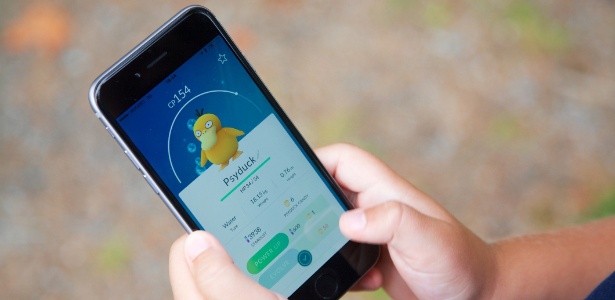
O buscador mais usado no mundo também pode ser uma entrada para conteúdo “proibido para menores”. Mas ele tem a opção “Filtro Safesearch” que, apesar de não ser 100% precisa, limita bem resultados de pesquisa com linguagem explícita, como conteúdo pornográfico. Veja como configurar no app do Google nas respectivas plataformas:
Android
- Toque em Menu (três barrinhas horizontais)
- Vá em “Configurações”
- Entre em “Contas e Privacidade” (Ou “Ocultar Resultados com Conteúdo Explícito”)
- Ative “Filtro SafeSearch”.
iOS
- No canto superior esquerdo do app do Google, toque na sua foto ou em Configurações
- Vá em “Configurações de pesquisa”
- Ative “Filtros do SafeSearch”
- Toque em “Filtrar resultados com conteúdo explícito”
- Para desativar o SafeSearch, toque em “Mostrar resultados mais relevantes”. Escolhida uma dessas opções, toque em “Salvar”.

YouTube
O modo restrito do YouTube filtra conteúdo supostamente adulto. Quando estiver ativado, você ou seu filho não verão os comentários dos vídeos que assistir.
Android
Na primeira tela do app do YouTube, no canto superior direito, toque no menu (com a foto do seu perfil Google). Depois vá em Configurações > Gerais > Modo restrito e ative ou desative a opção.
iOS
No canto superior direito do YouTube, toque no menu (com a foto do seu perfil Google). Depois vá em Configurações > Filtro do Modo restrito e escolha entre “Não filtrar” e “Restrito”; este último ativa a opção.
Outra forma mais fácil é instalar no celular o YouTube Kids. Como diz o nome, ele traz interface e conteúdo voltados para a garotada.

Netflix
Todo adulto que cria um perfil na Netflix ganha automaticamente uma opção de perfil Kids, que, ao ser trocada, só apresenta conteúdo para crianças de até 12 anos, tanto na página principal do app quanto nos resultados de busca.
O ajuste é o mesmo no iOS ou Android. Entre no app e clique em Menu (três barrinhas horizontais, canto superior esquerdo) e no alto, clique no seu nome de perfil para para aparecer a tela “Quem está assistindo?”. Nela escolha a opção “Kids” para deixar seu filho à vontade.
Se seu filho for mais rebelde, o Netflix dá a opção do pai criar um PIN que deve ser digitado para reproduzir qualquer série de TV ou filme acima de uma determinada classificação etária, em qualquer perfil.

Redes sociais
Temos uma má notícia para seus pimpolhos: as principais redes sociais do mundo não são um lugar para crianças. E quem diz isso são as próprias fornecedoras do serviço. Facebook, Instagram, WhatsApp, Twitter e Snapchat dizem nos seus termos de uso que apenas maiores de 13 anos podem usar estas redes sem a permissão dos pais.
E atenção, jovens vloggers: até mesmo para ter uma conta Google/YouTube é necessário ter 13 anos ou mais.
As empresas donas das redes sociais incentivam até mesmo que usuários abaixo da idade mínima sejam denunciados por outros usuários para que a conta seja excluída.
Se, mesmo após saber disso tudo, você não quiser impedir que seus filhos usem as redes sociais “de adultos”, siga essas dicas:
- Mantenha o diálogo aberto;
- Alerte a criança sobre os perigos que ela poderá encontrar e ensine-a a evitá-los;
- Estimule a criança a tirar proveito das coisas boas que a internet tem a oferecer;
- Evite publicar muitas fotos de seu filho –e deixe-as sempre em um álbum restrito apenas a amigos;
- Não deixe que a criança deixe informações pessoais online, como telefone, escola ou endereço;
- Desative serviços de localização geográfica de sites, celulares e aplicativos usados por ela;
- Entre regularmente no perfil do seu filho para ver o que ele tem postado e com quem tem iniciado amizades;
- Deixe o dispositivo (computador/celular/tablet) em um ambiente visível, como a sala ou cozinha;
- Se seu filho fica muito tempo no aparelho, ofereça alternativas para fazer outras coisas.
*Com matéria de Márcio Padrão